Al fine di offrire un processo d’aggiornamento ben più semplice ed immediato di tutti quelli che sono i vari ed eventuali programmi presenti sul proprio PC è possibile ricorrere all’impiego di uno dei tanti applicativi in grado di adempire in maniera impeccabile allo scopo in questione, così come le diverse ed apposite risorse proposte in passato qui su Geekissimo.
Tuttavia, anche se i sopracitati programmini consentono di cercare e scaricare facilmente gli aggiornamenti relativi a tutto il software in uso, nessuno di essi risulta però in grado di aggiornare solo ed esclusivamente quello che è il file d’installazione di ciascun applicativo.
Proprio per tale ragione, se siete alla ricerca di una risorsa in grado di eseguire esattamente quanto appena accennato, allora potreste prendere in considerazione l’idea di utilizzare uno strumento quale Ketarin.
Si tratta infatti di una risorsa gratuita, portatile e specifica per sistemi operativi Windows che, una volta avviata, permetterà giust’appunto di aggiornare alla sua versione più recente il file di installazione relativo a ciascun programma specificato presente sul proprio PC, il tutto in modo semplice e senza perder troppo tempo.
Infatti, una volta avviato Ketarin tutto ciò che dovremo fare non sarà altro che selezionare i file d’installazione che si desidera monitorare e specificarne dunque l’url di download.
In alternativa, qualora non volessimo perder tempo nella configurazione dell’applicativo, sarà possibile impostare Ketarin in modo tale che i download di un dato pacchetto di installazione avvengano direttamente da Filehippo.com.
Ciascun nuovo pacchetto di installazione andrà dunque a sostituire quello precedente, evitando quindi eventuali ed inevitabili confusioni da parte dell’utente.
Ketarin risulta quindi una risorsa utile, efficace e mediante cui aggiornare facilmente gli applicativi in uso sul proprio PC.



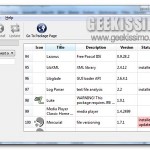



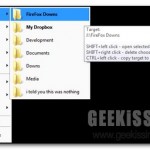
Ketarin? Sembra il nome di un farmaco xD
Signora, prenda due bustine di Ketarin al giorno dopo i pasti xD